Source Connector for MS SQL Server¶
Tento průvodce popisuje, jak nakonfigurovat digna pro připojení k SQL Serveru buď pomocí nativního Python konektoru, nebo pomocí ODBC ovladače.
Odkazuje na obrazovku "Create a Database Connection".

Native Python Driver¶
Library: pymssql
Supported Authentication: Pouze ověřování založené na hesle
⚠️ Pro jiné metody ověřování prosím použijte ODBC ovladač.
digna Configuration (Native Driver)¶
Zadejte následující informace v obrazovce "Create a Database Connection":
Technology: MS SQL Server
Host Address: Název serveru nebo IP adresa
Host Port: Číslo portu, např. 1433
Database Name: Název databáze
Schema Name: Schéma, které obsahuje zdrojová data
User Name: Uživatelské jméno databáze
User Password: Heslo pro uživatele
Use ODBC: Disabled (default)
ODBC Driver¶
ODBC ovladač může podporovat širší škálu možností ověřování a konektivity. Tato sekce se zaměřuje na ověřování založené na hesle pomocí ovladače SQL Server.
1. Install the ODBC Driver¶
Nainstalujte ovladač SQL Server (nebo podobný) podle oficiální instalační příručky dodavatele.
2. Configure the ODBC Data Source¶
Postupujte podle následujících kroků pro konfiguraci nového ODBC data source s ověřováním založeným na hesle:
Step 1¶
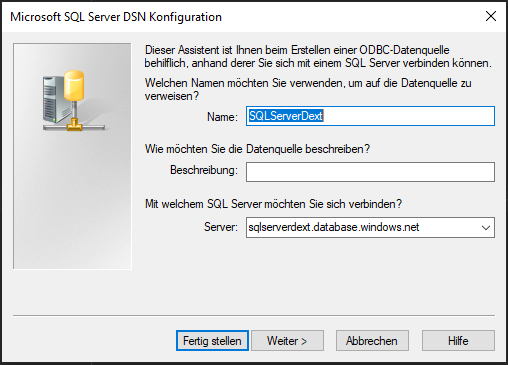
Klikněte na tlačítko Next >.
Step 2¶
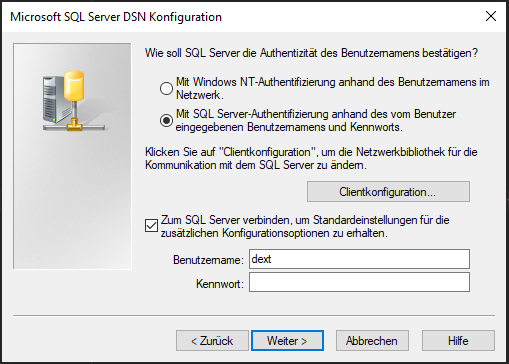
Vyberte metodu ověřování (např. uživatelské jméno a heslo) a zadejte požadovaná data.
Klikněte na tlačítko Next >.
Step 3¶
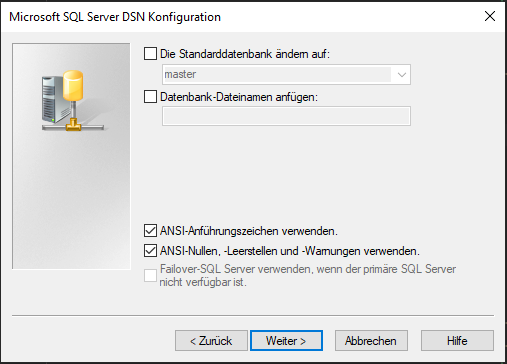
Zvolte nastavení kompatibilní s ANSI a poté klikněte na tlačítko Next >.
Step 4¶
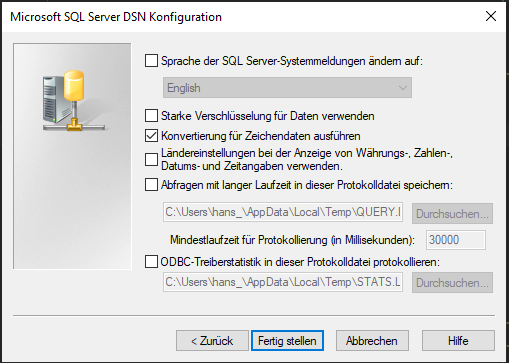
Můžete ponechat výchozí nastavení nebo podle potřeby zvolit možnosti logování a kliknout na tlačítko Finish.
Step 5¶
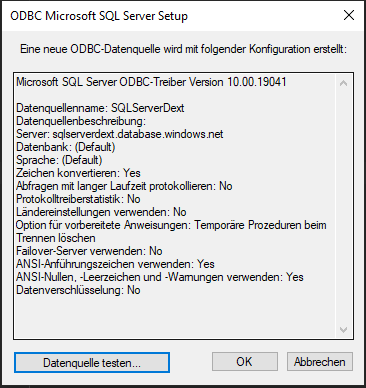
Nyní klikněte na tlačítko ** Test datasource **.
Step 6¶
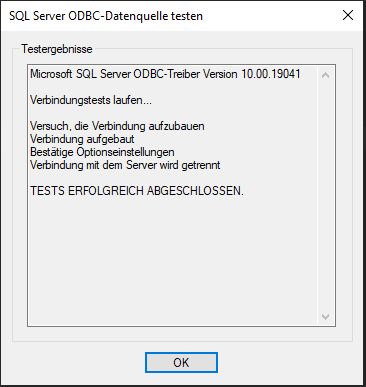
Když obdržíte obrazovku s úspěchem, ODBC je správně nakonfigurováno.
Nyní můžete nakonfigurovat digna, aby používalo ODBC připojení, buď s DSN (Data Source Name) nebo v DSN-less režimu.
A. DSN-Based Configuration¶
digna Configuration¶
V obrazovce "Create a Database Connection" zadejte následující:
Technology: MS SQL Server
Database Name: Databáze, která obsahuje zdrojové schéma
Schema Name: Schéma, které obsahuje zdrojová data
Use ODBC: Enabled
ODBC Properties¶
name: "DSN", value: "SQLServerDext"
name: "UID", value: "your database user"
name: "PWD", value: "your database password"
name: "DATABASE", value: "name of the database that contains the source data schema"
🔹 The
DSNmust match the name defined in your ODBC driver configuration.
B. DSN-less Configuration¶
digna Configuration¶
V obrazovce "Create a Database Connection" zadejte následující:
Technology: MS SQL Server
Database Name: Schéma, které obsahuje zdrojová data (stejné jako Schema Name)
Schema Name: Schéma, které obsahuje zdrojová data
Use ODBC: Enabled
ODBC Properties¶
name: "DRIVER", value: "SQL Server"
name: "SERVER", value: "your server name or IP address"
name: "UID", value: "your database user"
name: "PWD", value: "your database password"
name: "DATABASE", value: "name of the database that contains the source data schema"